פרסומת
לעשות סרט זה לא קשה. ביצוע סרט טוב, לעומת זאת, דורש כלי עריכה הגון. אתה בטח לא מתכוון לגזור גרסה חדשה של בן חור, אך כל עוד יש לך כלי עריכה העונה על הדרישות שלך, אתה אמור להיות מסוגל לייצר משהו שלפחות ניתן לצפייה.
כל כך הרבה כלים לעריכת וידאו זמינים בימינו. לחלונות יש את חלקה ההוגן עורכי הווידאו החינמיים הטובים ביותר עבור Windowsכולם מצלמים סרטונים בימינו. עם זאת, עורכי וידיאו בחינם עוצמתיים נותרו נדירים. אנו מציגים את עורכי הווידיאו המוחלטים הטובים ביותר בחינם הזמינים עבור Windows. קרא עוד ויש גם עורכי וידאו עבור לינוקס 7 עורכי וידאו פתוחים בחינם עם קוד פתוח עבור לינוקסעריכת הווידיאו בלינוקס משתפרת ללא הרף. מבחר טוב של תוכנת עריכת וידאו בקוד פתוח זמין כעת למשתמשי לינוקס, ויש לנו שבעה מהטובים ביותר שתוכלו לבדוק. קרא עוד . בינתיים, ל- macOS יש כמה לבחירה גם כן שמונת עורכי הווידאו החינמיים הטובים ביותר עבור Macצריך לערוך וידיאו בתקציב? עורכי הווידיאו בחינם של מק מאפשרים לכם לבצע משימות עריכת וידאו חיוניות ללא עלות. קרא עוד .
אחת האפשרויות הפופולריות ביותר כיום היא Shotcut, עורך וידאו בחינם ופתוח קוד פתוח לכל שלוש מערכות ההפעלה השולחניות. אין זה מפתיע: Shotcut פשוט להפליא לשימוש. לקח לי רק 30 דקות מהשימוש הראשון בהפקת סרטון קצר. מעוניין? הנה מה שאתה צריך לעשות.
הכן את קבצי הווידיאו שלך
תמיד כדאי לאסוף את קבצי המקור לפרויקט הווידיאו שלך בספריה אחת. זה לא רק מקל על מציאת הקבצים המיובאים לעורך הסרטים. זה גם נותן לך את ההזדמנות לבדוק את הקבצים.
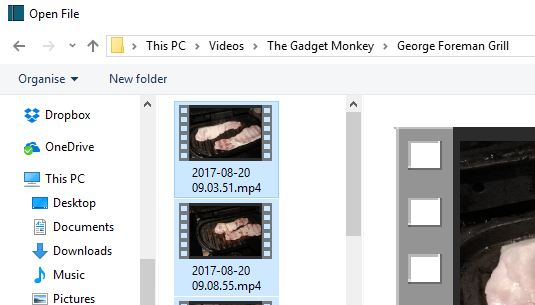
לעתים קרובות קבצי וידאו אינם מועילים במאה אחוז. במקום זאת ניתן להשתמש בנתחים מסוימים, ולא בקליפ כולו. על ידי סקירת הקבצים, לא רק שתסקור את מערך הצילומים המלא, אתה נותן לעצמך את הזמן לשים לב לחותמות הזמן של הצילומים שבהם אתה רוצה להשתמש בפרויקט הווידיאו שלך.
כמו כן, זכרו לתת לתיקייה שם רלוונטי ומשמעותי, כך שתוכלו למצוא אותה בקלות.
התחל עם Shotcut
לפני עריכת הסרטון, יהיה עליכם כמובן להוריד ולהתקין את Shotcut, שתמצאו בו shotcut.org. מכיוון שזה קוד חופשי ופתוח, לא תצטרך להיפרד עם סנט אחד. בנוסף להציע מתקינים עבור מערכות הפעלה חלונות, macOS וכמה מערכות לינוקס, קוד המקור של Shotcut זמין באתר GitHub.

לאחר השקת Shotcut בפעם הראשונה, תראה רק חלון יישום פשוט, ממתין לפקודות שלך. ללא תיבות קופץ, ללא מסך ברכה. הכל שם, מחכה שתשתמש בזה. קח את הזמן לגלוש בתפריטים כדי לראות אילו תכונות זמינות לפני שתתחיל.
ייבא וידאו וסדר על ציר הזמן
כאשר הגיע הזמן להתחיל את פרויקט הווידיאו שלך, ייבא את הקבצים שאתה צריך באמצעותם קובץ פתוח. המתן עם ייבוא הקבצים - שים לב שהסרטון הראשון יופעל אוטומטית, אז תתכונן להשהות זאת במידת הצורך.
ברגע שמייבאים את הקבצים, ולפני שאתה עושה משהו אחר, לחץ על Ctrl + S (או פתוח קובץ> שמור) כדי לשמור את הפרויקט. זכור לתת לזה גם שם משמעות!

בחזרה בחלון הראשי של Shotcut תראה כיצד הקבצים המיובאים מופיעים בחלונית השמאלית (רשימת ההשמעה), והקובץ שנבחר כעת מוצג בחלון הראשי. חפש את פקדי הנגן, שבהם תוכל להשתמש כדי לשחק, להשהות, לדחוף קדימה ואחורה דרך וידיאו ואפילו גרור באמצעות ראש ההפעלה (הקו הלבן שמציג את המיקום הנוכחי של וידאו).
לפני שתתחיל לערוך את הסרטון שלך ביחד, תצטרך ציר זמן. זה לא מופיע כברירת מחדל - כדי לצפות בו, פתח את ה- נוף בתפריט ובחר ציר זמן. כל שעליך לעשות עכשיו הוא להתחיל לסדר את קטעי הווידיאו שלך לאורך ציר הזמן, אולי עם כמה תמונות סטילס ואודיו. כברירת מחדל, תראה קו זמן ליניארי יחיד, אך תוכל להוסיף רצועות חדשות במידת הצורך. זה שימושי לפיתוח סרטון שבו יש אפשרות לבחור תמונות באותו הרגע, למשל.
כדי להוסיף מסלול וידאו או אודיו, לחץ באמצעות לחצן העכבר הימני על ראש ציר הזמן ובחר הוסף מסלול שמע או הוסף מסלול וידאו.
זכור לשמור את העבודה שלך באופן קבוע!
חתוך וגזור
צריך לקצץ קליפ? הדרך הטובה ביותר לעשות זאת היא פשוט לגרור את מצייני המיקום בתחילת הקליפ ובסוף, עד שהוא יגיע לאורך הרצוי. אם אתה רוצה מספר קטעים מאותו קליפ, פשוט לייבא אותו שוב ושוב, לגזום כל צילום לפי הצורך.

בינתיים אתה יכול לגזור או לפצל קליפ. כל שעליך לעשות הוא למקם את ראש המשחק בו אתה רוצה לבצע את הפיצול ולחץ על פיצול בראש המשחק כפתור (ס).
צריך לשנות את מהירות הסרטון שלך? בחר בו ולחץ על נכסים. תוכלו למצוא כאן הרבה מידע מפורט על כל תצוגות הווידיאו, האודיו והמטא נתונים. והכי חשוב, תראה מהירות, אשר כברירת מחדל מוגדר ל- 1.000x. השתמש בחצים למעלה ולמטה כדי להתאים.
בצע את המעברים הנכונים
יצירת מעבר קליפ היא פשוטה: פשוט גררו שני קליפים אחד על השני כך שהם חופפים מעט. אתה אמור לראות תיבת מעבר, המורכבת מארבעה משולשים. לחץ על זה ואז נכסים. כאן תוכלו למצוא תפריט נפתח עם מבחר רחב של סוגי מעבר. בחר אחת, והתאם את ההגדרות לה. שימו לב שתוכלו גם להתפוגג בין רצועות שמע בסרטונים, אשר אמורים להועיל.

בתפריט המסננים עומדות לרשותך מספר אפשרויות אפקטים. למשל, ישנם פילטרים בסגנון אינסטגרם, כלי ייצוב, כרומאקי ועוד ועוד.
כדי להוסיף אחד לקליפ, פתח את מסננים לחץ על תפריט + (פלוס), ובחר את המסנן המועדף עליך משלוש התצוגות (מועדפים, וידאו ושמע). כאן קבעו את התצורה של ההגדרות עבור המסנן וצפו עם שינוי השינוי.
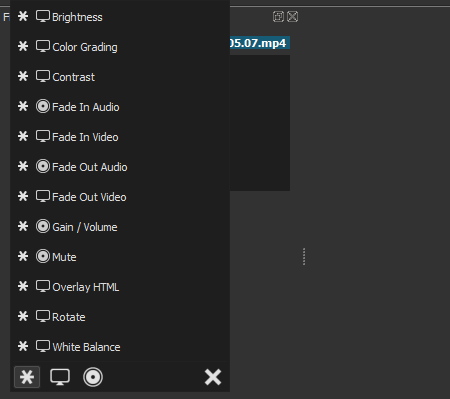
ניתן להוסיף מספר פילטרים לקליפ, אך אל תשתגע, במיוחד בסרטונים ארוכים יותר! אם תצטרך להשבית אפקט מסנן, נקה את תיבת הסימון. אתה יכול גם להסיר אותו מהקליפ לחלוטין עם - (מינוס) כפתור.
מיין את הפסקול
אם אתה קוצץ קטעים, יש שינוי טוב בכך שהסרטון שלך ייהנה מפסקול אחיד. זה יכול להיות רק כמה צלילים אטמוספריים, או שזה יכול להיות קטע מוזיקה ברקע. Shotcut יאפשר לכם לערבב את השמע הקיים עם פס הקול הנוסף, שלעתים קרובות נשמע טוב. אם אתה מעדיף, ניתן להשתיק את השמע מהקליפים במקום. (נכון לעכשיו אין ניהול אודיו גרעיני, לכן הפחתת עוצמת הקול בקליפ היא דבר מסובך.)
אתה יכול אפילו להקליט קריינות כדי להוסיף לסרטון. שים לב שאם אתה עושה את זה כך, עם זאת, סביר להניח שתרצה להתאים את הסרטונים לאודיו ולאורך רצועת האודיו.
בכל מקרה, ברגע שהשמע מוכן, ייבא אותו לרצועה שלו.
הוסף כיתובים
סרטונים רבים זקוקים לכיתובים, ולו רק כדי להוסיף כותרת. Shotcut מאפשר לך להוסיף שני סוגים של כיתוב, סטנדרטיים טקסט, ו טקסט תלת ממדי. שניהם זמינים מ- מסננים> וידאו תפריט.

לאפשרות טקסט, אתה יכול פשוט להזין את הביטוי שאתה רוצה להשתמש בתיבה. קיימות גם אפשרויות מסוימות מוגדרות מראש, כגון אפשרות להציג את קוד הזמן של הסרטון. ניתן להגדיר גם את הגופן, הצבע והמשקל ותוכלו לגרור את הטקסט סביב המסך כדי לשבת במיקום המועדף.
להצגת טקסט תלת ממדי, ברגע שהטקסט יכנס, תהיה לך אפשרות לבחור גופנים וצבעים. השתמש בסליידרים כדי להתאים את הגודל, העומק, ההטיה ואת המיקומים האופקיים והאנכיים. זה כזה פשוט.
ייצא את הסרטון שלך בפורמט הנכון
בסופו של דבר, תהיה מוכן לייצא את הסרטון המוגמר. לחץ על ייצוא כדי להתחיל כאן, תוך התייחסות לאפשרויות ברירת המחדל לייצוא. בעוד שתהיה לך מבחר עצום של פורמטי פלט, עדיף שתישאר באפשרות ברירת המחדל הפשוטה ביותר. אם זה לא אידיאלי להעלאה המתוכננת שלך, נסה פורמט חלופי.

הפקת קובץ ייצוא עשויה להימשך זמן מה. אפילו עבור סרטון של דקה, תצטרך לחפש משהו אחר לעשות. שימו לב שתוכלו להתאים את הרזולוציה ויחס הגודל לפני הייצוא, כמו גם לשנות את ה- Codec ולבצע כמה שינויים בקצב הסיביות של השמע.
בסופו של דבר, קובץ הייצוא יהיה מוכן להצגה. אם אתה שמח, קדימה ושמור אותו. אחרת, חזור לייצא בפורמט אחר.
סיימת: אל תשכח לשתף את הסרט שלך
כאשר הסרטון שלך ייצא בהצלחה למפרט שלך, הוא יהיה מוכן לשיתוף. אולי פשוט תראה אותו במחשב האישי שלך, או אולי תשתף אותו ברשת שלך. במקום לייצא את הסרטון, ייתכן שתעדיף זרם המוצר המוגמר באופן מקומי. אפשרות זו תמצא במסך הייצוא.
שים לב כי אין כפתורי שיתוף חברתיים ב- Shotcut. אם אתה רוצה העלה את הסרטון שלך ל- YouTube כל מה שצריך לדעת על העלאת סרטונים ל- YouTubeנכון לעכשיו, יש שלוש דרכים להעלות סרטונים ל- YouTube. להלן מבט מעמיק כיצד להשתמש במסוף המחשב, הטלפון או המשחק שלך. קרא עוד , פייסבוק, Vimeo, או כל מה שתצטרך לעשות זאת ידנית. זה לא אידיאלי, ומפסיק את מה שמציעים עורכי וידיאו אחרים. מצד שני, הגיוני להכניס לך שליטה מלאה על שירותי העלאת הווידאו שאתה עושה או לא משתמשים בהם.
כך התברר הסרטון שלי:
עורך וידאו בחינם שכל אחד יכול להשתמש בו
וזה כל מה שיש. אוקיי, כך שהדברים עלולים להסתבך אם תבחר יותר מדי אפשרויות בעריכה, אך Shotcut הוא כלי עריכת וידאו פשוט. יתכן שזה לא אותו דבר עומק האפשרויות ככלי כמו Adobe Premiere כיצד לעשות וידאו מסך ירוק ב iMovie ו- Adobe Premiereהקרנה ירוקה, הידועה טכנית כמקלדת כרומה, היא תהליך מיסוך סרטון באמצעות צבע - הסרת חלקים ספציפיים, כך שתוכלו להניח כיסוי וידאו אחד על גבי אחד אחר. דוגמא מובנת מאליה היא מזג האוויר, ... קרא עוד , אך תקבל את התוצאות שאתה צריך. אלה מעבר למה שצריך לצפות מתוכנה חופשית!
ניסית את Shotcut? מה חשבת? או שאתה משתמש בעורך וידיאו בחינם או בעלות נמוכה אחרת? ספר לנו על כך בתגובות.
כריסטיאן קאוולי הוא סגן עורך לביטחון, לינוקס, עשה זאת בעצמך, תכנות וטכנולוגיות. הוא גם מייצר את הפודקאסט שימושי באמת ובעל ניסיון רב בתמיכה בשולחן עבודה ותוכנה. תורם למגזין Linux Format, כריסטיאן הוא טינקרר Raspberry Pi, חובב לגו וחובב משחקי הרטרו.

